Večina slušalk (zvočnikov) danes deluje v "stereo" tipu. To pomeni, da se del zvočnega toka pošlje v eno slušalko, preostali del pa v druge. Mono Audio pomeni, da se vsi zvočni tokovi pošljejo v obe slušalki. Ta funkcija je uporabna, kadar:
- Zmožnost enega ušesa je manjša od druge. Ko se zvočni tok pošlje na obe slušalki, je iz učinkovitega ušesa mogoče slišati celoten zvočni tok.
- V igralniških aplikacijah, ko je treba odločitev sprejeti na podlagi zaslišanja
- Med potovanjem in želite poslušati pesmi, pa tudi poslušati napovedi itd
V tem članku si oglejmo različne načine omogočanja in onemogočanja nastavitev mono zvoka v vašem sistemu.
1. način: V nastavitvah
Pritisnite Windows + r hkrati, Zaženi okno odpre, vnesite ms-nastavitve: easyofaccess-audio in pritisnite v redu
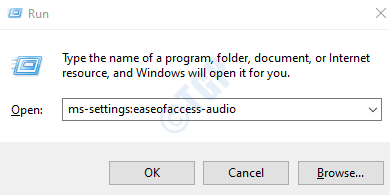
Omogočite nastavitve mono zvoka
V nastavitvah–> Enostaven dostop–> Zvočno okno, Preklopi do Vklopite mono zvok
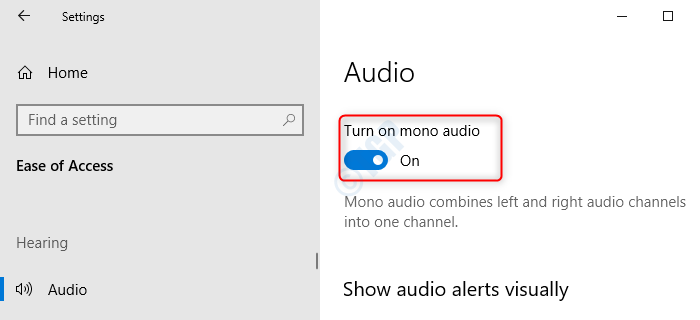
Onemogočite nastavitve mono zvoka
V nastavitvah–> Enostaven dostop–> Zvočno okno, Preklopi na gumb do ugasni Spodaj Vklopite mono zvok
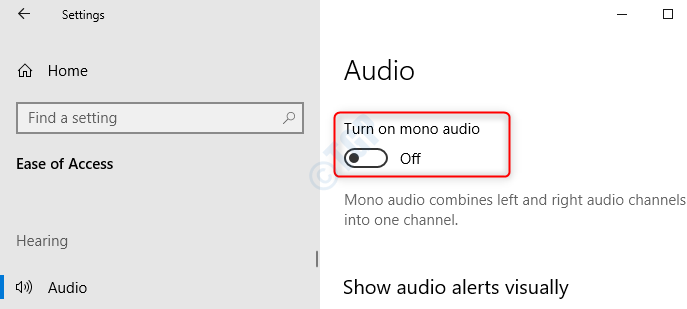
2. metoda: Spreminjanje registra
Drži Windows + r gumbi skupaj, se prikaže okno za zagon, vnesite regedit, in pritisnite v redu
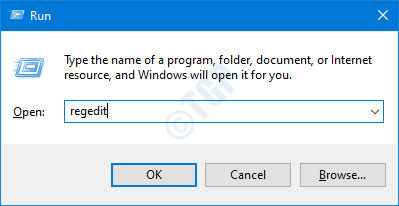
1. korak: v urejevalniku registra vnesite ali kopirajte-prilepite ali brskajte do HKEY_CURRENT_USER \ Software \ Microsoft \ Multimedia \ Audio
2. korak: Desni klik kjer koli na desni strani, Izberite Novo –> DWORD (32-bitna) vrednost
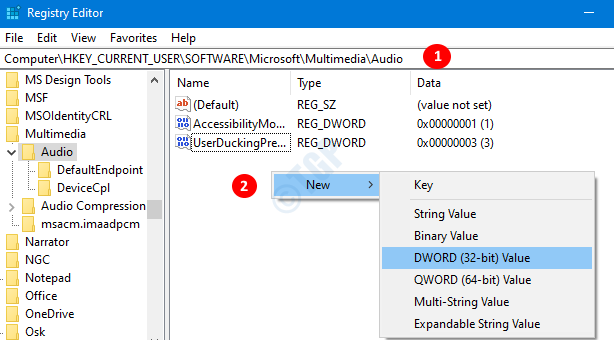
3. korak: Novo ustvarjeni ključ poimenujte kot AccessibilityMonoMixState in pritisnite Enter
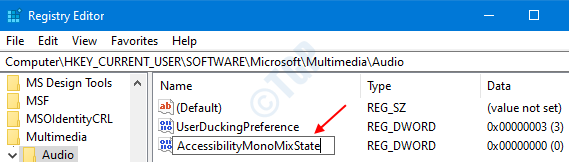
4. korak: Z desno miškino tipko kliknite AccessibilityMonoMixState in pritisnite Spremeni
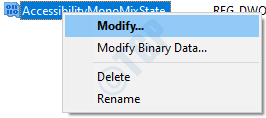
Omogočite nastavitve mono zvoka
V Uredi vrednost DWORD (32-bit) Okno, nastavljeno 1 pod Podatki o vrednosti Odsek, da omogočite Mono Audio in pritisnite v redu
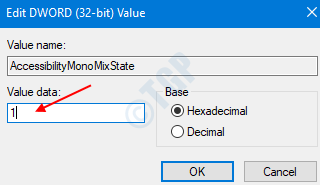
Onemogočite nastavitve mono zvoka
V Uredi vrednost DWORD (32-bit) okno, nastavljeno 0 pod Podatki o vrednosti Razdelek onemogočite Mono Audio in pritisnite v redu
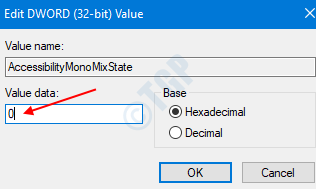
3. način: Uporaba PowerShell
Da bi ta metoda delovala, moramo zagotoviti, da Registrski ključ AccessibilityMonoMixState je prisoten v HKEY_CURRENT_USER \ Software \ Microsoft \ Multimedia \ Audio lokacijo. Če ne, prvič sledite 2. metodi, nato pa jo lahko uporabimo. Ta metoda je uporabna tudi za izvajanje nalog avtomatizacije.
Pritisnite Windows + r odpreti okno za zagon in vnesite PowerHell in zadel v redu
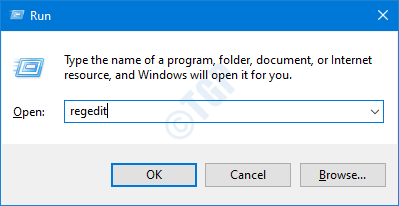
Omogočite nastavitve mono zvoka
Vnesite spodnji ukaz v oknu PowerShell, da omogočite nastavitve mono zvoka in pritisnite Enter
powershell -windowstyle skrito-ukaz "Start-Process cmd -ArgumentList '/ s, / c, REG ADD "HKCU \ Software \ Microsoft \ Multimedia \ Audio" / V AccessibilityMonoMixState / T REG_DWORD / D 1 / F & net stop "Audiosrv" & net zaženi "Audiosrv" '-Verb runAs "

Zgoraj omenjeni ukaz je kombinacija treh ukazov, ki bi,
- Nastavite vrednost 1 na registrski ključ AccessibilityMonoMixState
- Ustavite storitev Audio
- Znova zaženite zvočno storitev
Vidite lahko, da se odpre ukazni poziv, izvedejo spremembe in prikažejo sporočila, kot je prikazano na spodnji sliki
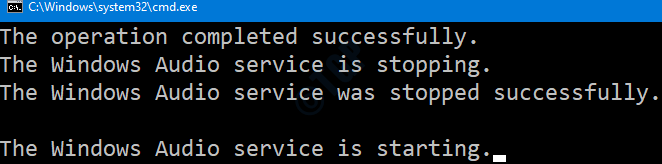
Zdaj lahko vidite, da je mono zvok omogočen.
Onemogočite nastavitve mono zvoka
Nastavitve mono zvoka lahko onemogočimo tako, da v Powerhell vnesemo spodnji ukaz,
powershell -windowstyle skrito-ukaz "Start-Process cmd -ArgumentList '/ s, / c, REG ADD "HKCU \ Software \ Microsoft \ Multimedia \ Audio" / V AccessibilityMonoMixState / T REG_DWORD / D 0 / F & net stop "Audiosrv" & net zaženi "Audiosrv" '-Verb runAs "
Tudi v tem primeru se odpre ukazni poziv, spremembe se izvedejo z ukazi in prikažejo se sporočila.
To je vse. Upam, da je bilo to informativno. Hvala za branje!

![5 najboljših banana vtičev za zvočnike Klipsch [2021 Guide]](/f/230bf14e05c4761e08c66a091b844253.jpg?width=300&height=460)